QR kódy nejsou výsadou pouze mobilních telefonů. Podíváme se, jak lze QR kód naskenovat i ve Windows.
Skenování QR kódů pomocí chytrého telefonu je pravděpodobně běžná věc, a to pro získávání emailových adres, telefonních čísel či odkazů na webové stránky. Jak ale provést skenování na počítači se systémem Windows, když nemáme po ruce telefon? Probereme si to.
1. Skenování QR kódů pomocí aplikace Fotoaparát ve Windows
Microsoft integroval do své výchozí aplikace Fotoaparát pro Windows funkci pro skenování QR kódů. S pomocí této aplikace můžete rychle naskenovat QR kód na počítačích s Windows 10 i Windows 11. Následují kroky pro oba operační systémy:
- Klikněte na ikonu lupy na hlavním panelu, nebo stiskněte klávesy Win + S pro zobrazení vyhledávacího menu.
- Do vyhledávacího pole napište „fotoaparát“ a vyberte první zobrazený výsledek.
- Kliknutím na šipky pod tlačítkem spouště (v režimu fotografie) zobrazte tlačítko čárového kódu.
- Umístěte QR kód před kameru počítače. Aplikace by jej měla automaticky naskenovat.
Je třeba zmínit, že volba pro skenování QR kódů nemusí být v aplikaci Fotoaparát viditelná, pokud nepoužíváte aktuální verzi systému Windows. V takovém případě bude nutné v aplikaci Windows Camera aktivovat experimentální funkce, abyste se ke skenování QR kódů dostali. Zde je postup:
- Spusťte aplikaci Fotoaparát ve svém počítači pomocí funkce Windows Search. Pokud potřebujete pomoc, podívejte se, jak používat funkci Windows Search.
- Kliknutím na ikonu ozubeného kola v levém horním rohu otevřete nastavení aplikace.
- Kliknutím rozbalte volbu „Související nastavení“.
- Přepněte přepínač u volby „Vyzkoušet nové experimentální funkce“ do polohy „Zapnuto“.
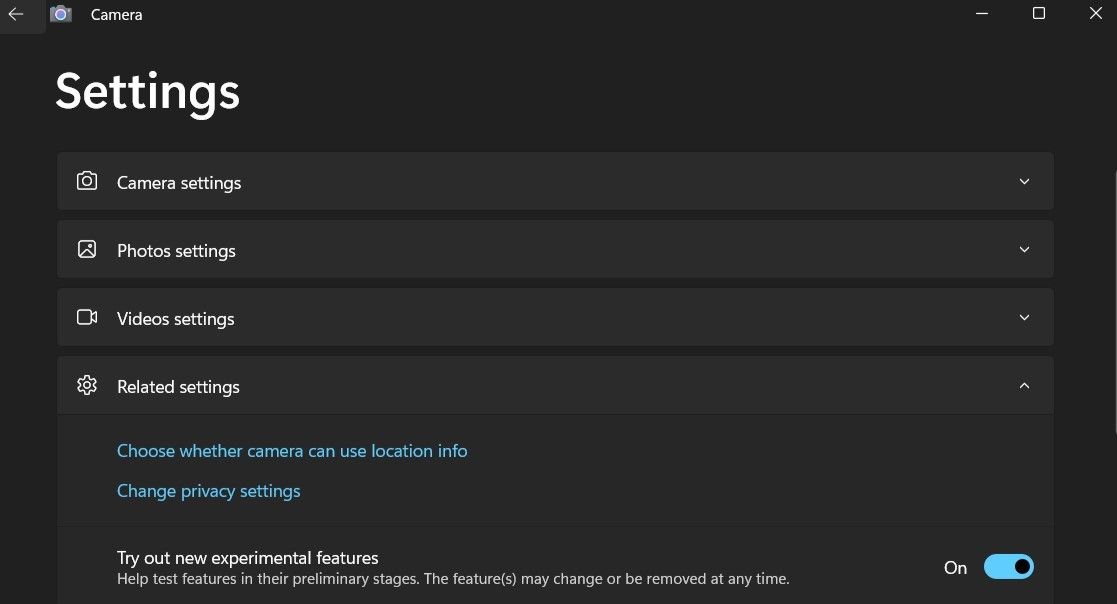
Po provedení výše uvedených kroků restartujte aplikaci Fotoaparát. Nyní by se vám měla zobrazit možnost skenování QR kódů.
2. Skenování QR kódů z obrázku v systému Windows
Ačkoliv aplikace Fotoaparát od Windows usnadňuje skenování QR kódů, má jistá omezení. Největším z nich je neschopnost skenovat QR kódy z již existujících obrázků uložených ve vašem počítači. K tomuto účelu je možné použít online službu pro skenování QR kódů. Zde je popis postupu:
- Otevřete libovolný internetový prohlížeč a navštivte webovou stránku ScanQR.
- V sekci „Naskenovat QR kód z obrázku“ klikněte na volbu „Přetáhněte nebo Procházet“.
- Vyberte obrázek obsahující QR kód, který je uložený ve vašem počítači, a klikněte na „Otevřít“.
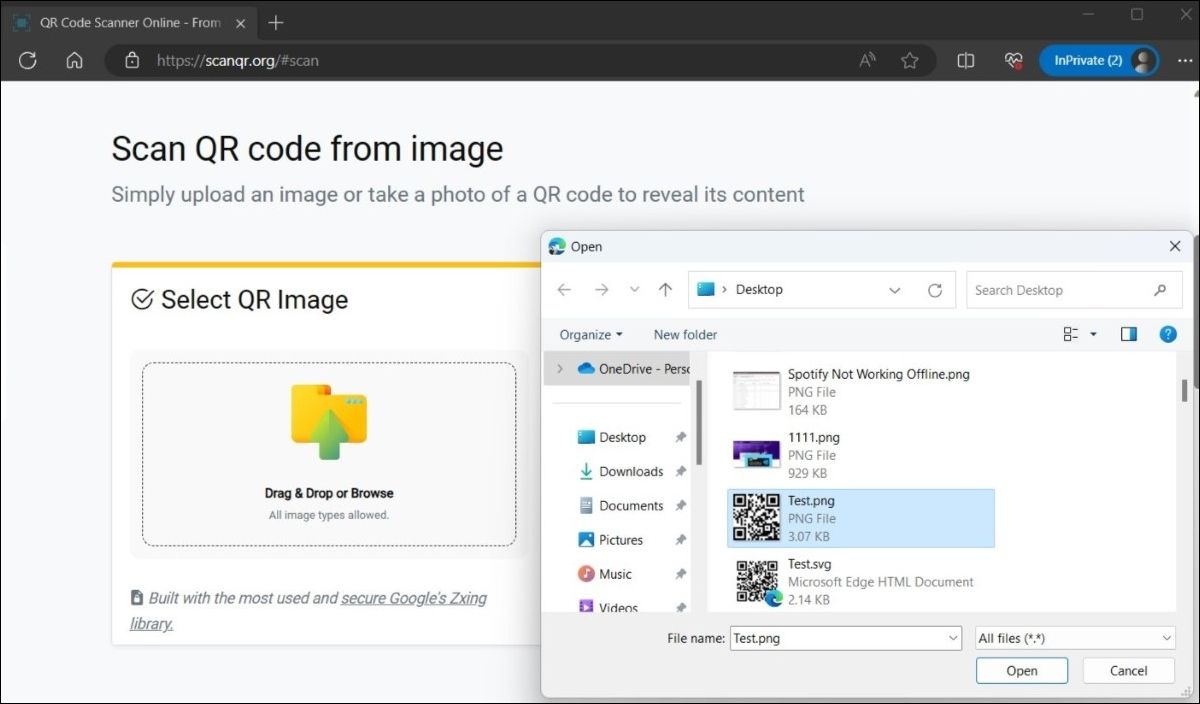
- Po nahrání obrázku by jej webová stránka měla automaticky naskenovat a zobrazit výsledek v poli „Naskenovaná data“. Výsledek si zde můžete zkopírovat, pokud potřebujete.
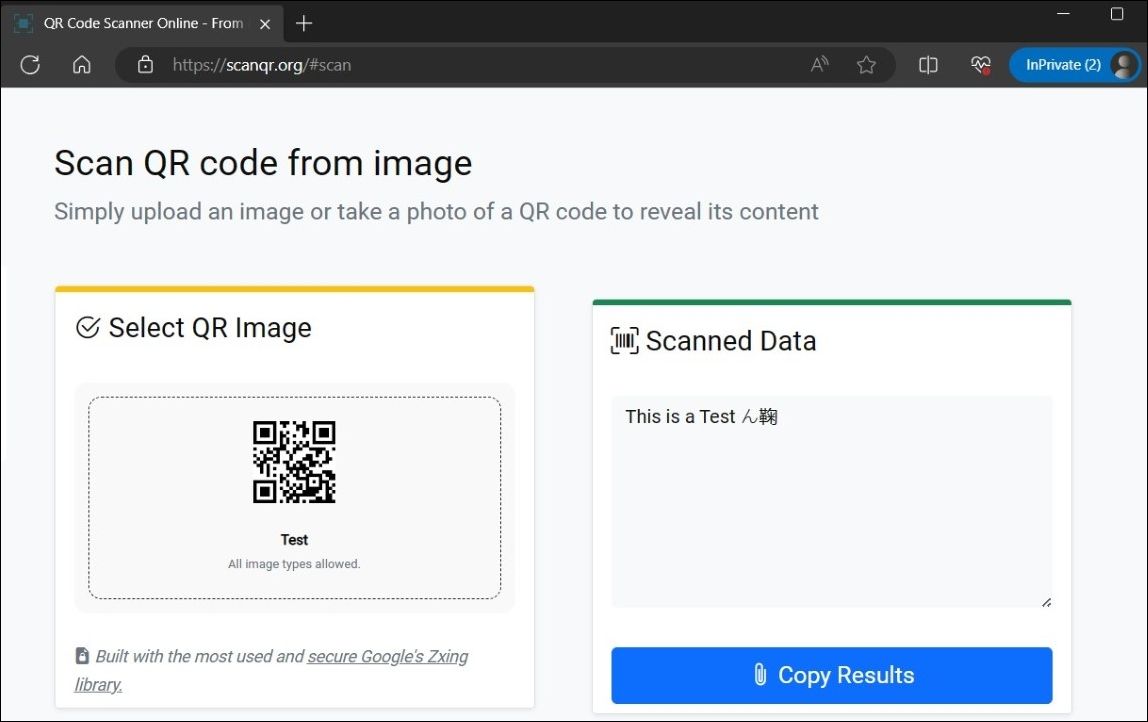
3. Skenování QR kódů pomocí aplikace Codex v systému Windows
Vzhledem k narůstající popularitě QR kódů je nyní v Microsoft Store dostupných několik aplikací pro skenování QR kódů. Použitím aplikace jako je Codex můžete na počítači s Windows rychle skenovat nebo generovat QR kódy. Stejně tak existují jednoduché online nástroje pro generování QR kódů, které můžete využít.
Pro skenování QR kódů pomocí aplikace Codex postupujte následovně:
- Stáhněte a nainstalujte aplikaci Codex do vašeho počítače a poté ji spusťte.
- Klikněte na tlačítko „Naskenovat QR kód“.
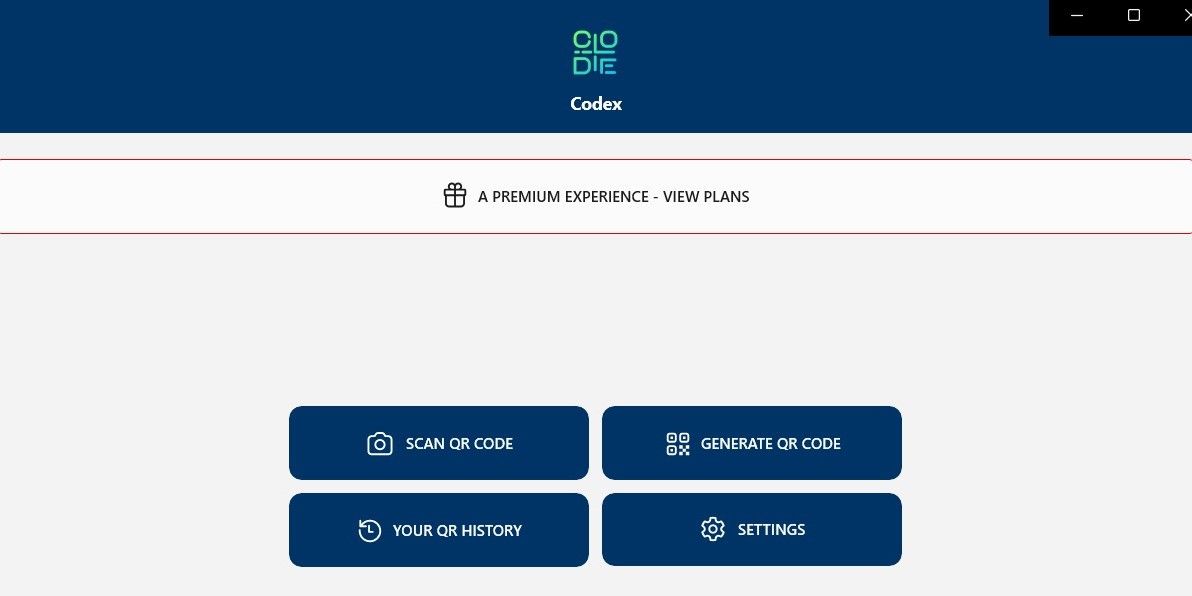
- Zvolte možnost „Fotoaparát“.
- Povolte aplikaci Codex používat kameru kliknutím na „Ano“.
- Umístěte QR kód před kameru.
- Aplikace automaticky naskenuje QR kód a otevře jej v prohlížeči v rámci aplikace.
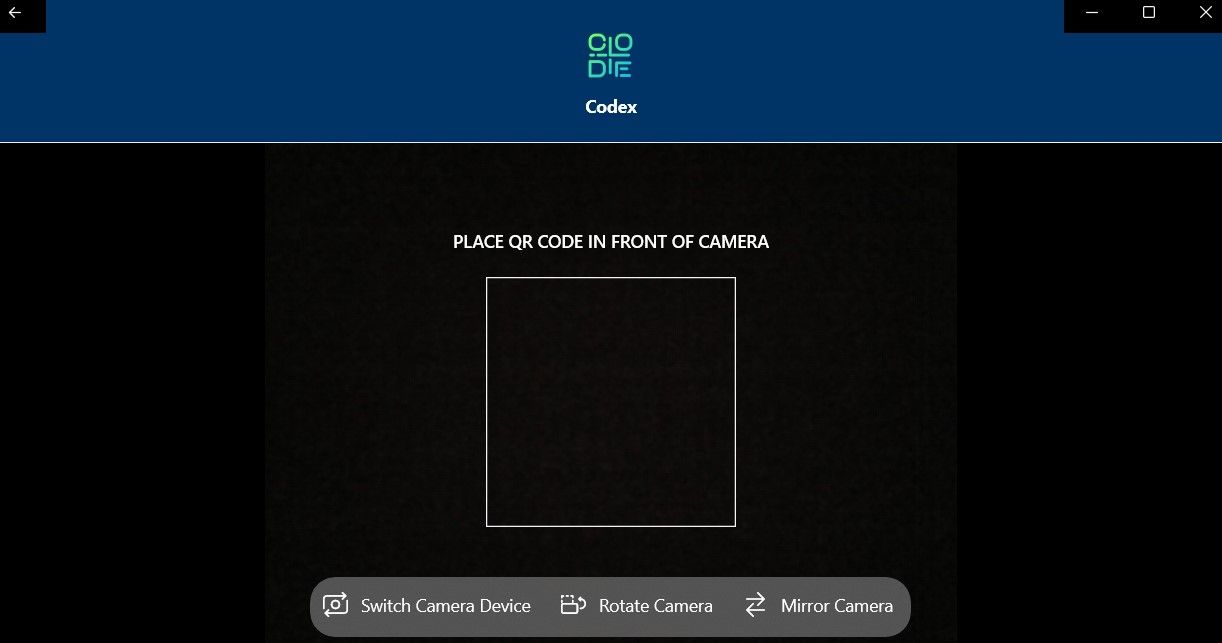
Pokud chcete naskenovat QR kód z existujícího obrázku ve vašem počítači, postupujte podle těchto kroků:
- Spusťte aplikaci Codex a klikněte na možnost „Naskenovat QR kód“.
- Na následující obrazovce vyberte možnost „Soubor“.
- Klikněte na tlačítko „Vybrat obrázek“.
- Vyhledejte obrázek obsahující QR kód a klikněte na „Otevřít“.
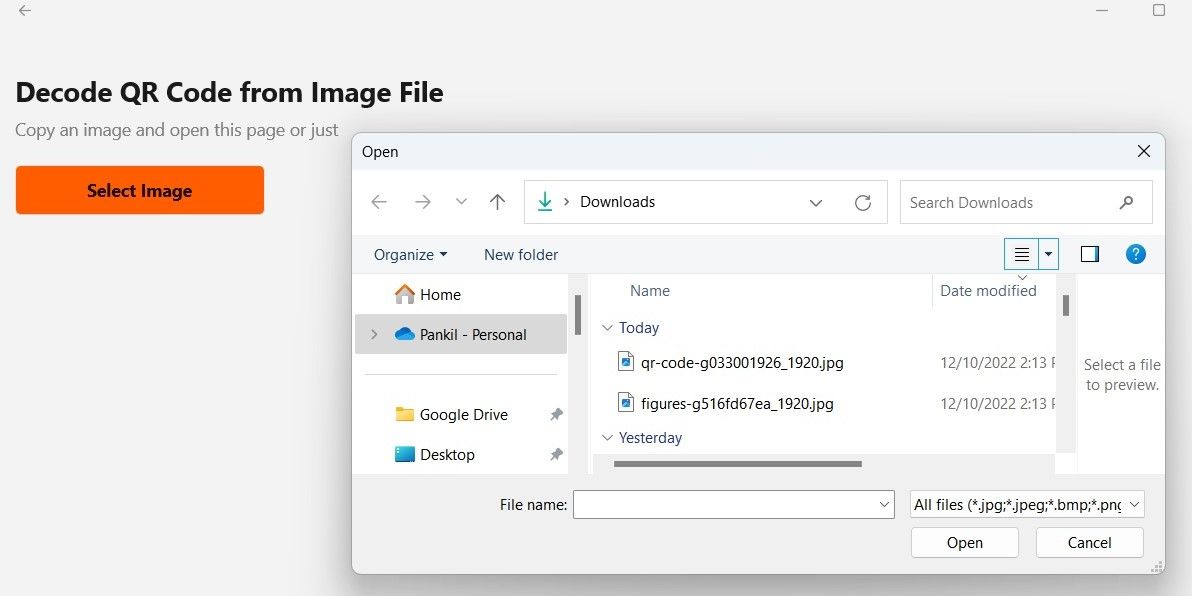
- Aplikace okamžitě naskenuje QR kód z vybraného obrázku a následně jej otevře.
Nyní znáte několik jednoduchých a rychlých způsobů, jak skenovat QR kódy na počítači s operačním systémem Windows. Ať už použijete skener QR kódů zabudovaný v aplikaci Fotoaparát, specializovanou aplikaci nebo webové řešení, měli byste mít vše potřebné pro každodenní použití.